WiFi Lenovo sülearvutis Kuidas draiverit, utiliiti ja installida
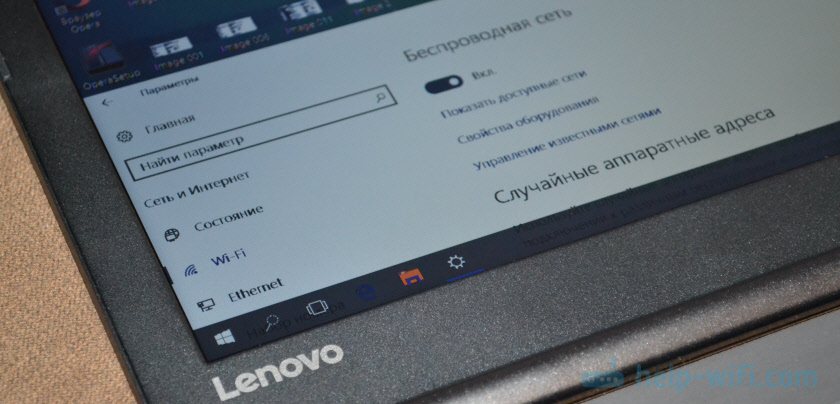
- 2937
- 825
- David Willms
WiFi Lenovo sülearvutis: kuidas alla laadida draiver, utiliit ja installimine
Lenovo sülearvutiomanikke, nagu ka teiste tootjate sülearvutite omanikke, ei esine harva erinevaid WiFi-ga seotud probleeme. Näiteks pean sageli lugema kommentaare, et Lenovo sülearvutis pole traadita võrguühendust, WiFi-d pole võimalik sisse lülitada, sülearvuti ei näe traadita võrke jne. D. Kõige sagedamini puutuvad nad kokku pärast Windowsi installimist või uuesti installimist. Ja veelgi rohkem küsimusi, mis on seotud traadita mooduli draiveritega. Seetõttu näitan selles artiklis üksikasjalikult, kuidas draiverit WiFi-le alla laadida mis tahes Lenovo sülearvuti jaoks, kuidas seda installida ja traadita võrku lubada. Windowsi sätetes, kasutades klaviatuurikombinatsiooni või eraldi lüliti (riistvara). Samuti kaalume Windows 10 jaoks Utes Lenovo Energy Management ja Lenovo utiliidi laadimise ja installimise protsessi.
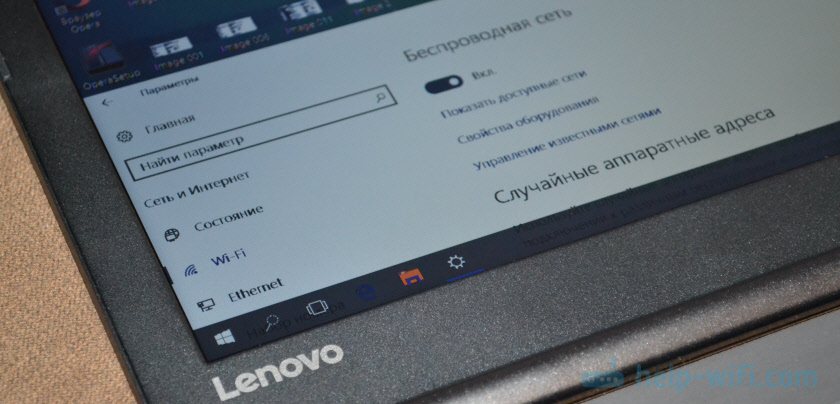
Muidugi, sõltuvalt sülearvuti mudelist võivad olla väikesed erinevused. Püüan koostada artikli, mis tuleb kasuks kõige populaarsemate (ja mitte nii) mudelite omanikele: Lenovo IdeaPad 320, IdeaPad 100, IdeaPad 510, ThinkPad, jne. D. See kehtib ka sülearvutisse installitud opsüsteemi kohta. Keegi paneb Windows 10 ja keegi Windows 7, Windows 8 või isegi XP. Jah, mõned erinevused traadita võrgu seadistamisel on. Kuid draiver ja selle paigaldamise osas on kõik seal standardne.
Ma tahan kohe natuke nõu anda. Paigaldage süsteem, mida tootja soovitab teie sülearvuti. Või vahetult enne Windowsi installimist minge Lenovo veebisaidile ja otsige, milline opsüsteemi versioon on teie sülearvuti mudeli draiver saadaval. Kui näiteks tootja veebisaidil pole Windows 7 draivereid, siis on parem seda mitte installida. Vastasel juhul võib olla probleeme mitte ainult Wi-Fi, vaid ka muude seadmetega.
Mul on Windows 10-s Lanovo IdeaPad 320-15iap sülearvuti. Demonstreerin kõike tema näites.
Kui läksite sellele lehele, siis tõenäoliselt ei tööta te lihtsalt Lenovo sülearvutis. Seetõttu saame kõigepealt teada, mis on põhjus. Kontrollige traadita mooduli olemasolu seadmehalduris. Kui ta on seal, proovige sisse lülitada wi-fi. Kontrollige sätteid. Võib -olla lahendab see teie probleemi. Kui adapterit pole, näitan, kuidas vajalikku draiverit alla laadida ja selle installida.
Kontrollige WLAN-i adapteri olemasolu ja lülitage Lenovo sülearvuti sisse WiFi
WLAN on traadita adapter (traadita lan). Sellega on sülearvuti ühendatud traadita võrkudega. See peaks olema seadmehalduris. Ja kui seda kuvatakse seal tundmatu seadmena (kollase hüüumärgiga), peate draiveri alla laadima ja installima. Ja kui see on installitud, kuid sülearvuti ei näe võrku või traadita ühendus on lahti ühendatud, tuleb see sisse lülitada. Nüüd saame teada.
Avage seadmehaldur. Võite klõpsata Ken + R klahvide kombinatsioonil, kopeerida käsk MMC devmgmt.MSC ja kinnitage täitmine, vajutades OK.
Avage kohe vahekaart "Võrguadapterid". Kui teil on seal adapter, mille nimel on sõnad "WLAN", "Wireless", "Dual Band", "802.11 " - siis on see traadita adapter. Ja idee järgi peaks kõik toimima. Kui Wi-Fi ei tööta, loetlen allpool võimalikud põhjused.
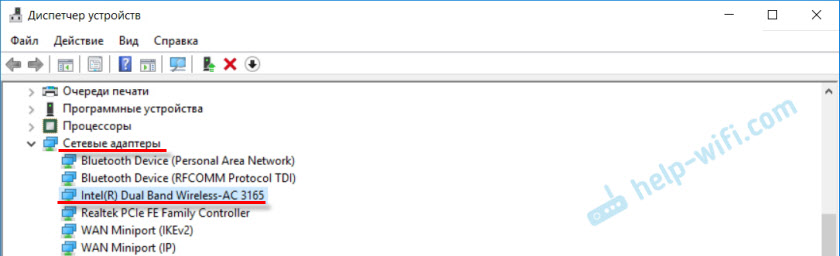
Kui selle läheduses on nooleikoon, võite proovida seda hiire parema nupuga vajutada ja valida "Kasuta".

Võimalik, et te ei leia seal traadita adapterit. Sel juhul peaks jaotises "Muud seadmed" olema tundmatu seade (USB2.0 wlan, võrgukontroller).

Sel juhul peate alla laadima ja installima draiveri traadita LAN -adapteri jaoks. Ma räägin sellest artiklis allpool üksikasjalikult.
Kuid kõigepealt saame teada, Mida teha, kui adapter on ja töötab hästi. Kuid Lenovo sülearvuti WiFi-võrguga ei ole võimalik ühendada, saadaolevaid võrke (pole saadaval ühendusi), pole nuppe ja WiFi-sätteid jne. D.
Sesin ise sellise probleemiga Lenovo IdeaPad 320-15iap sülearvutis. Juht on installitud, kõik näib toimivat, kuid Wi-Fi ei lülitu sisse. Kirjeldasin seda artiklis traadita võrgus - Windows 10 -s puudega. Wi-fi ei lülitu sisse.
Kui seisate silmitsi sarnase probleemiga, on need näpunäited teile:
- Loe artiklit, mille ma ülal jätsin. Eriti kui teil on Windows 10 installitud.
- Proovige oma Lenovo sülearvuti WiFi sisse lülitada klaviatuurikombinatsiooni abil või eraldi lüliti. Vanematel mudelitel saab seda teha võtmete kombinatsioonil Fn + f5. Või spetsiaalne lüliti sülearvuti korpusele. Uutes mudelites - võti F7.
 Veel üks artikkel selle teema kohta: kuidas lisada Wi-Fi Windows 7 sülearvutisse.
Veel üks artikkel selle teema kohta: kuidas lisada Wi-Fi Windows 7 sülearvutisse. - Installige utiliit sülearvutisse Lenovo energiahaldus või Lenovo utiliit Windows 10 jaoks. Pärast installimist võite proovida vajutada klahve, mille ma uuesti kirjutasin. Meie saidil on ülevaateid, et selle utiliidi installimine (üks neist sõltuvalt OS -ist) lahendab palju probleeme. Samuti oli küsimus, kui Wi-Fi hakkas töötama alles pärast sülearvuti üleminekut unerežiimi (mitu korda). Autori sõnul lahendas Lenovo Energy Management utiliit selle probleemi.
Lenovo Energy Management Utility vastutab energiahalduse ja muude funktsioonide eest. Sealhulgas traadita adapteri seadete jaoks. Nii Wi-Fi kui ka Bluetooth. Täpselt nagu Lenovo utiliit Windows 10 jaoks. Sellepärast ei lahenda nende kommunaalteenuste paigaldamine Lenovo sülearvutites WiFi-ühenduse töös mitmesuguseid probleeme harva.
Kuna juhi ja utiliidi laadimise protsess ei erine praktiliselt, otsustasin otsinguprotsessi ja laadimise üldise kirjelduse teha.
Kuidas draiveri alla laadida Wi-Fi ja Lenovo utiliidilt?
Draiver tuleb spetsiaalselt sülearvuti jaoks alla laadida. Seetõttu teile Peate välja selgitama sülearvuti mudeli. Kui te ei tea, siis vaadake kleebist korpuse alt.
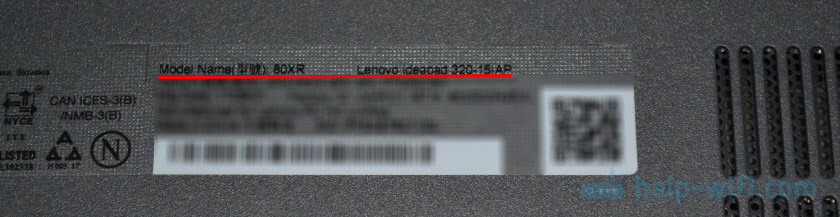
Nagu näete, on mul Lenovo IdeaPad 320-15iap.
Järgmisena lülitume ettevõtte ametlikule veebisaidile: https: // tugi.Lenovo.com/ru/ru
Otsinguribal kirjutame oma sülearvuti mudeli ainult ilma "Lenovo "ta. Ja valige loendist meie valik.

Meie seadme leht avaneb. Meid huvitab allalaadimised. Parima laadimist pakutakse kohe, mille hulgas on juba soovitud juhi või utiliit. Kuid kui klõpsate nuppu "Vaata kõike", siis avaneb täielik loend jaotiste järgi.

Esiteks valige sülearvutisse installitud opsüsteem. Kui teil on näiteks Windows 7 ja see pole loendis, kuid seal on ainult Windows 10 (või vastupidi), siis pole tootja selle OS -i jaoks draiverit ette valmistanud. Peab neid käsitsi otsima. Võite proovida seadmeid leida.
Vaadake ka süsteemi 64-bitise / 32-bitise tühjenemist.

Kuna vajame WiFi-mooduli draiverit, avame jaotise "Võrguühendused: Wireless Lan". Seal on "Wlan Driver (Intel, Realtek, Atheros)". Laadige see alla sülearvutile.
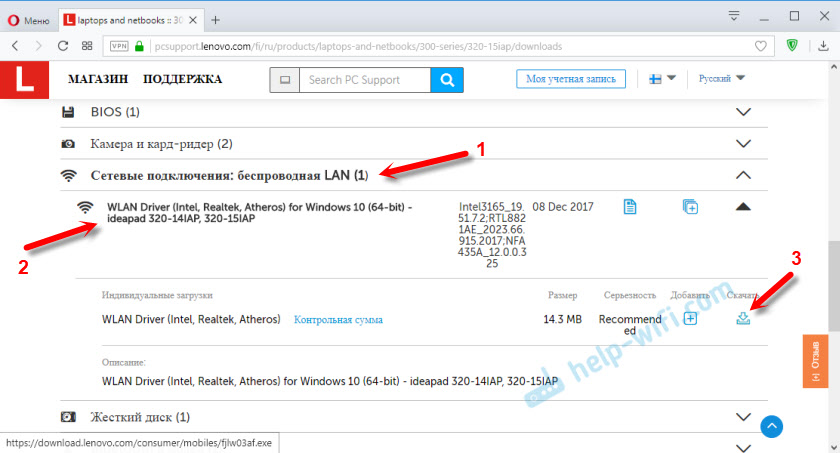
Pärast allalaadimist alustage lihtsalt ametlikult veebisaidilt allalaaditud Lenovo faili (minu puhul on see FJLW03AF.exe) ja järgige juhiseid.

Kõik on seal lihtne. Peate klõpsama "Järgmine", ootama ja "valmis".
Lenovo energiahaldus või Lenovo utiliit Windows 10 jaoks
Utiliidi allalaadimiseks samamoodi nagu ma ülalpool näitasin, otsime saidil minu sülearvuti lehte ja avame jaotise "Tarkvara ja utiliit".
Minu puhul on kohe juurdepääs "Lenovo utiliidi jaoks Windows 10" laadimiseks.

Ja Lenovo energiahalduse utiliidi saab leida ja alla laadida jaotisest "Power Management Management".
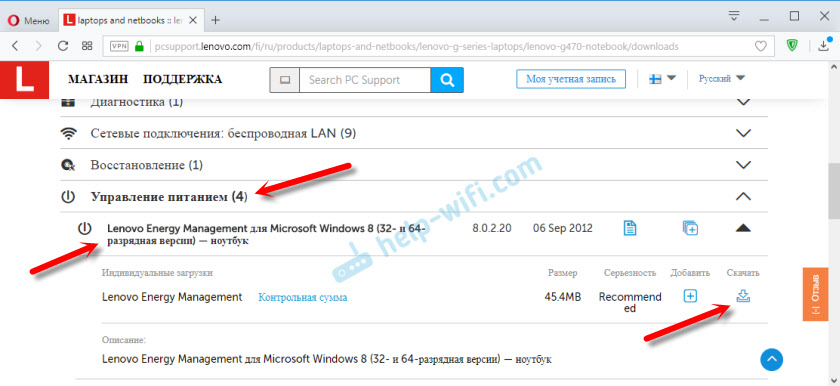
Pärast laadimist peate käivitama installifaili ja installima utiliidi.
Kuna juhi laadimise ja erinevate probleemide lahendamise protsess on sel juhul üsna mitmetähenduslik, kahtlustan, et küsimusi on palju. Jäta need kommentaaridesse. Saate seal kirjutada ka oma tulemustest ja jagada kasulikku teavet.
- « Miks hakkab Lenovo G580 sülearvuti nägema WiFi-võrku alles pärast unerežiimi?
- Vahekaardil Windows Exploreri üldisi kaustu, võrguarvuteid, välkmälu, kettaid ei kuvata »

